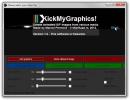Ako riešiť problémy s Bluetooth v systéme Windows 10
Zariadenia Bluetooth sú už dlho neoddeliteľnou súčasťou stolových systémov. Windows aj Mac podporujú pripojenie Bluetooth a zoznam zariadení Bluetooth, ktoré môžete pripojiť k počítaču, sa neustále rozširuje. Keď zariadenie Bluetooth funguje, funguje skvele. Ak to nefunguje, je ťažké určiť príčinu problému. Ak máte problémy so systémom Bluetooth v systéme Windows 10, môžete vyskúšať niekoľko opráv.
Základné problémy Bluetooth
Riešenia uvedené nižšie sa týkajú problémov so zariadeniami Bluetooth. Ak je Vo Windows 10 chýba možnosť Bluetooth, skontrolujte riešenie v prepojenom článku. Uistite sa, že máte správne pripojte zariadenie Bluetooth. Ak tvoj Problémy s Bluetooth súvisia so zvukom, budete musieť riešiť problémy so zvukovými zariadeniami podľa popisu v prepojenom článku. Mali by ste sa tiež uistiť, že je vaše zariadenie Bluetooth nabité, neprechádza aktualizáciou firmvéru a či je v dosahu. V prípade ďalších všeobecných problémov s technológiou Bluetooth vyskúšajte nižšie uvedené opravy.
Zistiteľnosť zariadenia
Počítač aj zariadenie Bluetooth musia byť rozpoznateľné. V systéme Windows 10, ak ste povolili pripojenie Bluetooth, by mal byť počítač rozpoznateľný, ale systém Windows 10 má problémy s distribúciou jeho nastavení. Niektoré dôležité nastavenia sa stále nachádzajú v ovládacom paneli, ktorý je potrebné povoliť zistiteľnosť zariadenia pre váš počítač.
Otvorte aplikáciu Nastavenia a prejdite do časti Zariadenie> Bluetooth. Posuňte zobrazenie nadol a kliknite na položku Ďalšie možnosti Bluetooth. Tým sa otvorí okno nastavení Bluetooth. Na karte Možnosti sa zobrazí možnosť, ktorá umožní počítaču zistiť ďalšie zariadenia. To môže vyriešiť problémy, ak nie ste schopní spárovať telefón, ale pre zariadenia ako reproduktory, myši a klávesnice to nebude potrebné.

Zariadenie Bluetooth bude mať podobné nastavenia. Reproduktory a slúchadlá Bluetooth nebudú musieť byť objaviteľné, ale budú to aj iné zariadenia, ako sú fitness sledovače, inteligentné hodinky a telefóny. Skontrolujte online, aby ste videli, ako môžete zapnúť zistiteľnosť svojho zariadenia Bluetooth.
Služba Bluetooth je spustená
Bluetooth funguje ako služba na vašom počítači. Ak ste už príliš veľa ovládali služby Windows, pravdepodobne ste službu omylom vypli. Je tiež možné, že zle vyvinutá aplikácia alebo príliš horlivý antivírus sa rozhodli, že služba Bluetooth je problémom. Bez ohľadu na to skontrolujte a skontrolujte, či je služba spustená.
Klepnite na Win + R a do poľa Spustiť zadajte nasledujúce;
services.msc
Vyhľadajte všetky služby Bluetooth (zoznam je zoradený podľa abecedy) a uistite sa, že sú všetky spustené. Ak nie, kliknite pravým tlačidlom myši na službu az kontextovej ponuky vyberte príkaz Spustiť.

Ovládač Bluetooth
S vodičmi je to trochu zložitejšie. Ak ste pre svoj systém nikdy nestiahli a nenainštalovali ovládače pre konkrétne zariadenie, pravdepodobne používate všeobecné ovládače Windows pre Bluetooth. Možno obmedzili vaše zariadenie alebo spôsobili, že nefunguje správne. Vyhľadajte ovládače Bluetooth špeciálne pre váš systém. Budete musieť prejsť na webovú stránku výrobcu prenosného počítača alebo počítača a vyhľadať ich.
Ovládače Bluetooth, ktoré ste nainštalovali od výrobcu vášho systému, sa nemusia aktualizovať tak pravidelne, ako by mali. V takom prípade je najlepšie odinštalovať ovládače a umožniť systému Windows 10 nainštalovať všeobecné ovládače. Ovládače môžete odinštalovať zo Správcu zariadení. Na to budete potrebovať administratívne práva.
Spárovanie a pripojenie
Je dôležité porozumieť rozdielu medzi párovaním a pripojením zariadenia Bluetooth. Keď spárujete zariadenie, dáte počítaču vedieť, že tomuto zariadeniu dôverujete. Identifikuje zariadenie so špecifickým ID. Vaše zariadenie Bluetooth tiež vie, že je spárované s konkrétnym počítačom a nedovolí ľahko k nemu pripojiť ďalšie zariadenia.
Pripojenie zariadenia Bluetooth znamená, že vaše zariadenie má aktívne spojenie s počítačom. Ak je vaše zariadenie Bluetooth spárované správne, možno bude potrebné pripojiť ho. Otvorte aktívne centrum a kliknutím na tlačidlo Pripojiť zobrazte zoznam všetkých dostupných zariadení Bluetooth v dosahu. Vyberte zariadenie, ku ktorému sa chcete pripojiť.
Vyhľadanie
Posledné Príspevky
Prejdite na staršiu verziu systému Windows 7 Enterprise na verziu Ultimate, Professional alebo Home Premium
Máte teda počítač so systémom Windows 7 Enterprise Edition, ktorý c...
Vytvárajte animácie GIF z viacerých videí a obrázkov pomocou programu KickMyGraphics
Obrázok vo formáte GIF alebo Graphics Interchange Format je najobľú...
Zakázať Správcu úloh a odstrániť Ctrl + Alt + Del Možnosti ponuky v systéme Windows 8
Ponuka Ctrl + Alt + Del v systéme Windows umožňuje uzamknúť počítač...